教程网首页 > 百科教程 > ps教程 》 PS绘制质感拨号键盘
PS绘制质感拨号键盘
效果图:
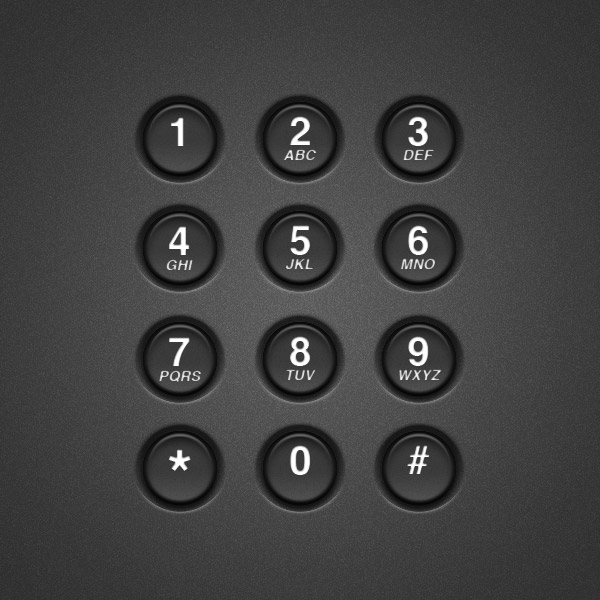
步骤1
打开PS,新建一个600*600的图层。
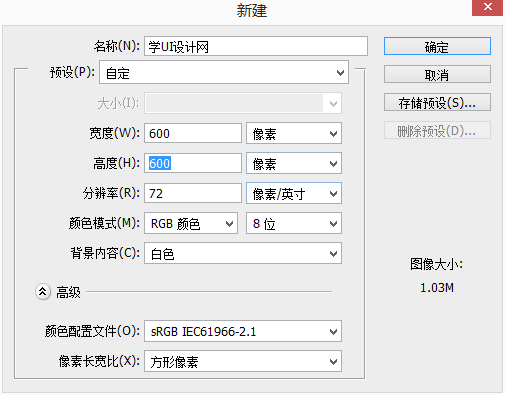
步骤2
制作键盘的背景。首先创建一个图层"背景"和填充颜色# 363636
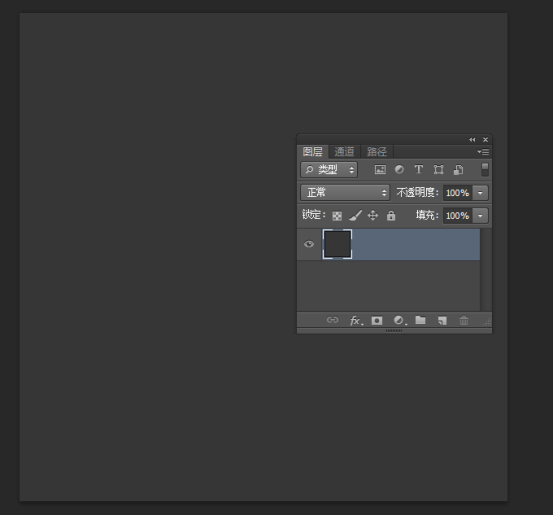
步骤3
添加一些纹理的背景。
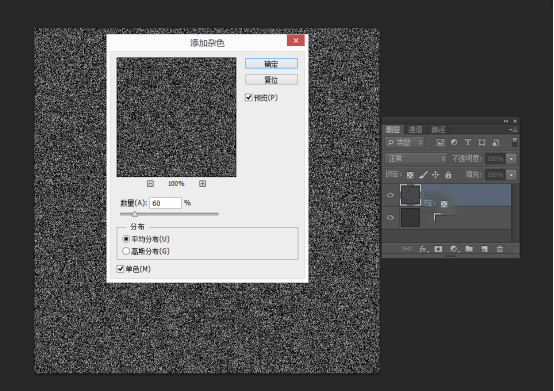
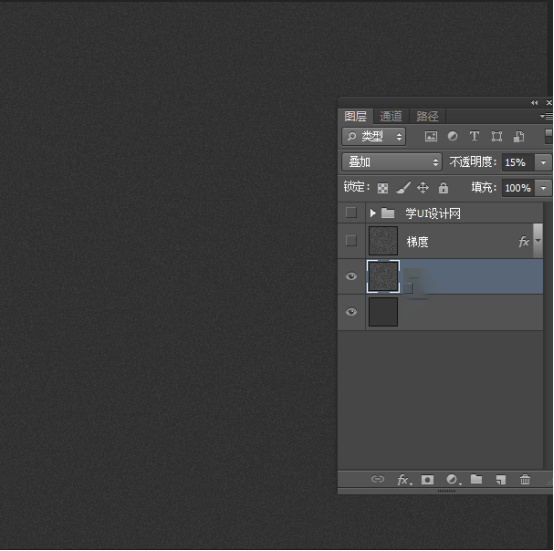
步骤4
背景添加一个渐变灯光效果。设置前景色为白色。设置图层的填充为0%。图层样式>渐变叠加,混合模式:叠加,
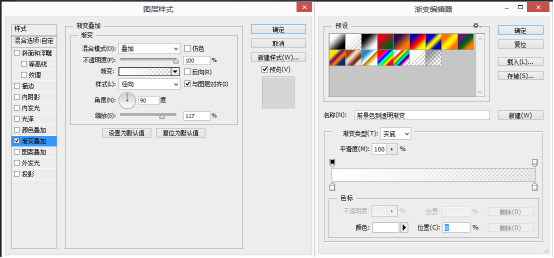
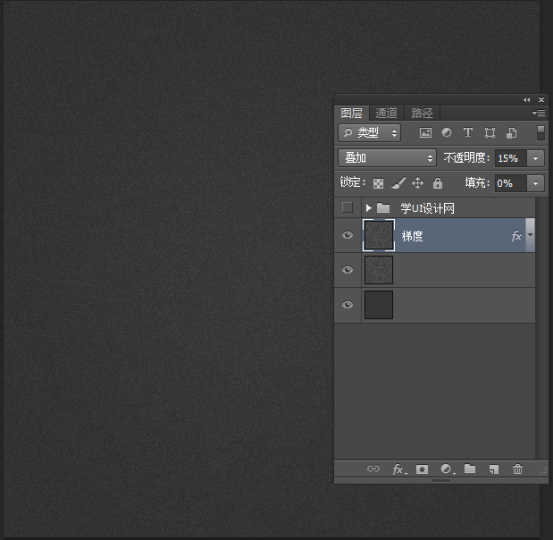
步骤5
用椭圆来创建一个小圆圈。设置图层的填充为0%。图层样式斜面和浮雕,
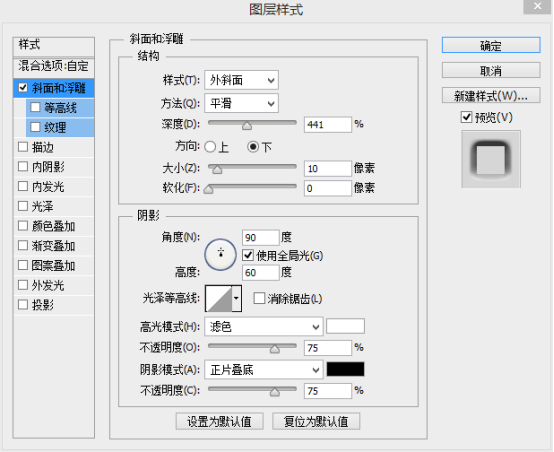
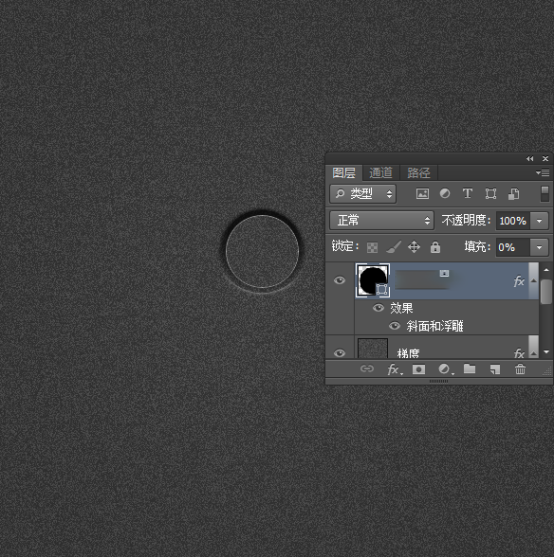
步骤6
设置"按钮(内)"形状图层的颜色(# 363636),设置填充不透明度为100%
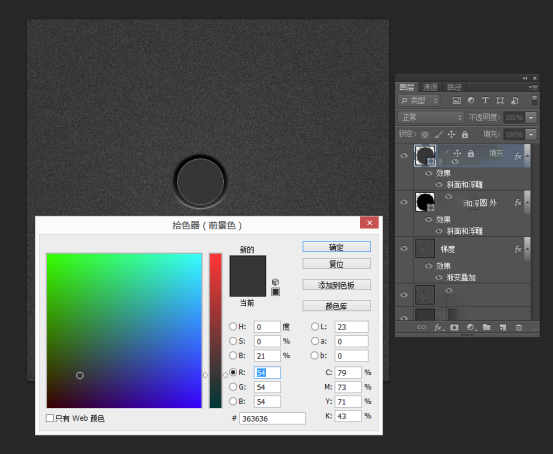
步骤7
调整图层样式。
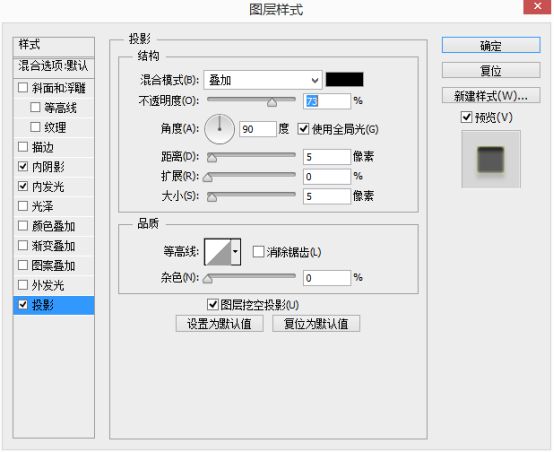
步骤8
调整"按钮内阴影(内)"形状图层。
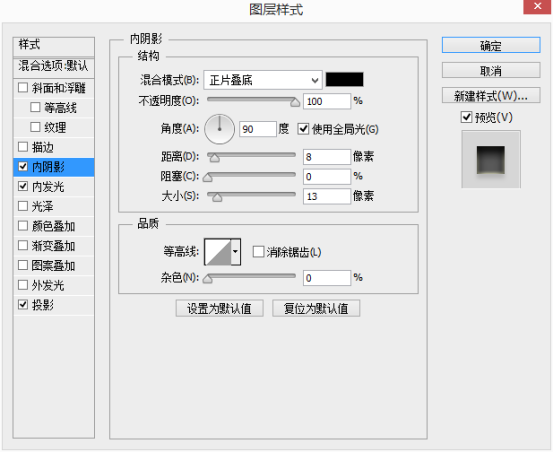
步骤9
调整"按钮内发光(内)"形状图层。
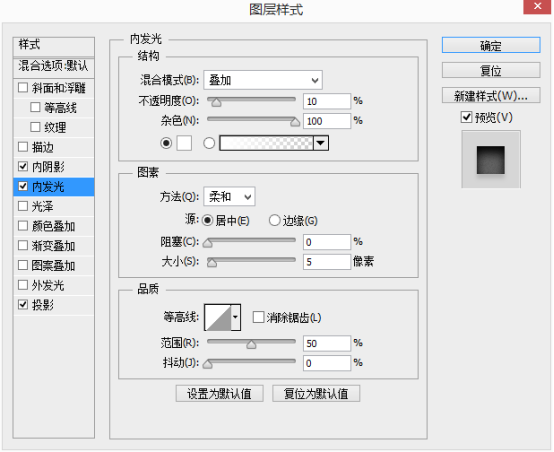
步骤10
改变斜面和浮雕的"按钮设置(内)"形状图层。
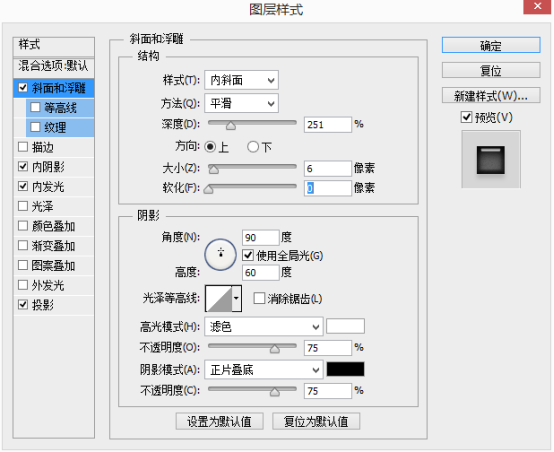
步骤11
改变"按钮渐变叠加设置(内)"形状图层。
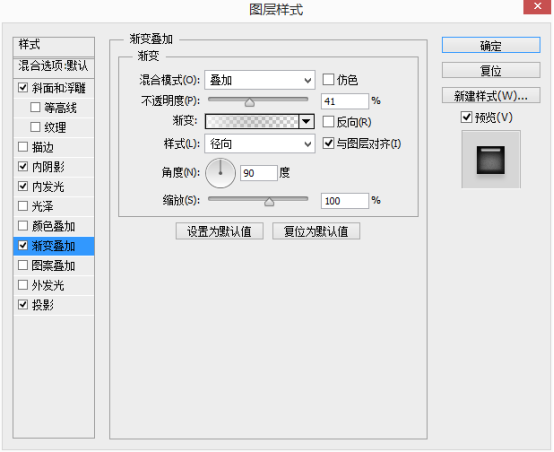
调整所有设置,
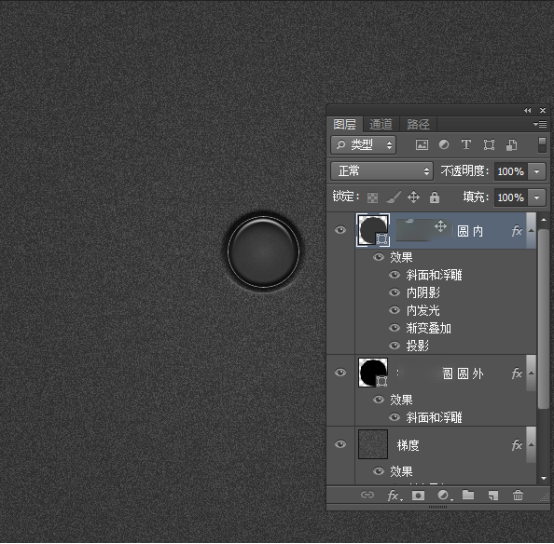
步骤12
增加数字和字母的拨号。
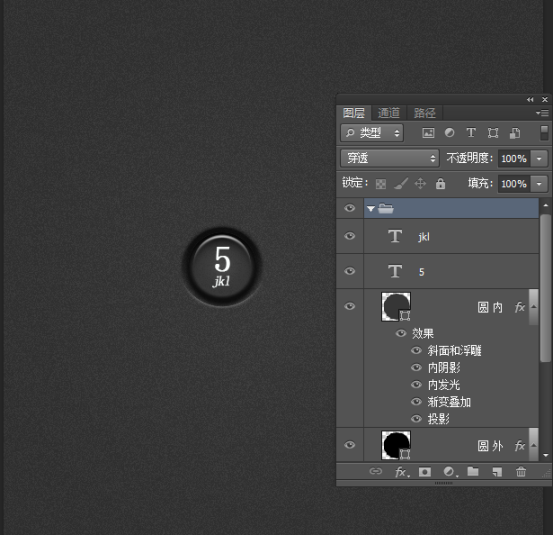
步骤13
组数和字母键,
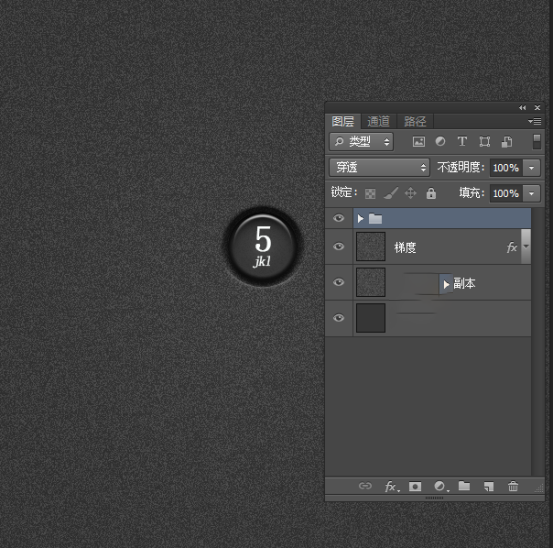
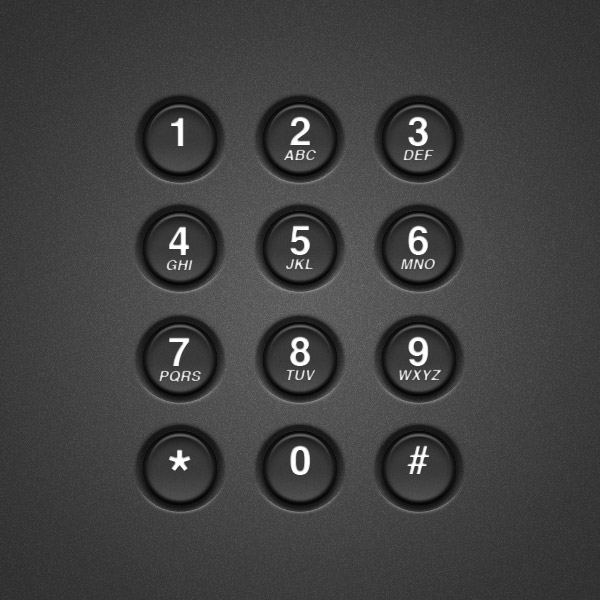
PS绘制质感拨号键盘相关文章:
无相关信息扫一扫手机观看!

最新更新的教程榜单
- photoshop做立体铁铬字03-08
- ps制作字体雪花效果03-08
- ps需要win10或者更高版本得以运行03-08
- adobe03-08
- ps怎么撤销的三种方法和ps撤销快捷键以及连03-08
- ps神经滤镜放哪里03-08
- Photoshopcs6和cc有什么差别,哪个好用,新手03-08
- ps怎么给文字加纹理03-08
- ps怎么修图基本步骤03-08
- adobephotoshop是什么意思03-08











